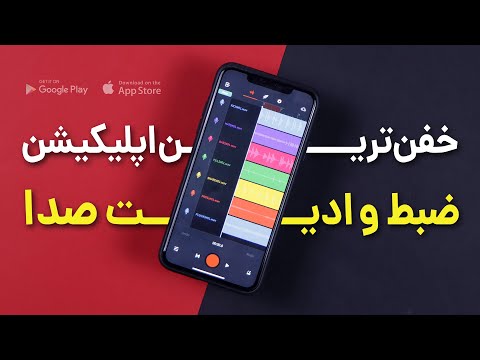نیازی به تجزیه مجدد دستگاه Android خود ندارید زیرا تجزیه مجدد عملکرد را بهبود نمی بخشد. دستگاه های Android از رسانه های ذخیره سازی فلش استفاده می کنند که تحت تکه تکه شدن قرار نمی گیرد. تکه تکه شدن در رسانه های فلش در واقع طول عمر آن را کاهش می دهد. اگر سرعت دستگاه اندرویدی شما کاهش می یابد ، می توانید اقدامات لازم را برای بهبود عملکرد آن انجام دهید.
گام

مرحله 1. از برنامه هایی که ادعا می کنند می توانند دستگاه شما را دیفراگمنت کنند اجتناب کنید
فقط به توضیحات برنامه اعتماد نکنید. دستگاه های Android از رسانه های ذخیره سازی فلش استفاده می کنند که مانند هارد دیسک های معمولی تحت تکه تکه شدن قرار نمی گیرند. تکه تکه شدن در رسانه های فلش در واقع طول عمر آن را کاهش می دهد. به جای تجزیه مجدد ، مراحل دیگری را برای سرعت بخشیدن به عملکرد دستگاه امتحان کنید.

مرحله 2. برنامه هایی را که دیگر مورد استفاده نیستند حذف کنید
اگر حافظه تلفن شما پر است ، پردازش دستورات ممکن است بیشتر طول بکشد. با حذف برنامه های بلااستفاده ، می توانید فضای ذخیره سازی را آزاد کنید تا عملکرد تلفن شما دوباره بهبود یابد.
برای حذف برنامه ، برنامه تنظیمات را باز کرده و گزینه برنامه ها یا برنامه را بیابید. روی برنامه موردنظر برای حذف از برگه بارگیری ضربه بزنید ، سپس روی حذف نصب ضربه بزنید تا حذف شود

مرحله 3. برنامه ها و ابزارک های بلااستفاده را از صفحه اصلی گوشی حذف کنید
تعداد زیادی میانبر و ویجت برنامه می تواند هنگام بازکردن صفحه اصلی باعث کند شدن سرعت تلفن شما شود. بنابراین ، ابزارک های بلااستفاده را حذف کنید تا عملکرد تلفن را به شدت افزایش دهید.
یک ابزارک یا نماد برنامه استفاده نشده را در صفحه اصلی نگه دارید ، سپس انگشت خود را روی نماد حذف یا سطل زباله بکشید

مرحله 4. یک مرورگر جدید نصب کنید
مرورگر پیش فرض اندروید یکی از دلایل اصلی کندی تلفن شما است ، به خصوص اگر تلفن شما کاملا قدیمی است. مرورگر پیش فرض فقط با به روز رسانی سیستم عامل به روز می شود ، بنابراین اگر تلفن شما دارای نسخه قدیمی Android است ، مرورگری که استفاده می کنید به طور خودکار یک نسخه قدیمی است.
Chrome و Firefox دو مرورگر محبوب هستند که با اکثر دستگاه ها سازگار هستند و می توانید آنها را در فروشگاه Google Play بارگیری کنید

مرحله 5. تصویر زمینه زنده را غیرفعال کنید
اندروید به شما امکان می دهد از تصاویر پس زمینه متحرک و متحرک استفاده کنید ، اما در واقع می توانند سرعت تلفن شما را کاهش دهند ، به خصوص اگر تلفن قدیمی باشد. اگر هنگام باز کردن صفحه اصلی تلفن شما کند می شود ، ویژگی تصویر زمینه زنده را خاموش کنید.

مرحله 6. برنامه ها را ببندید و زبانه ها را باز کنید
اندروید در مدیریت استفاده از منابع سیستم بسیار هوشمند است ، بنابراین به طور کلی برنامه ها پس از مدتی که مورد استفاده قرار نمی گیرند ، به طور خودکار از حافظه حذف می شوند. با این حال ، برخی از برنامه ها ممکن است سرسخت باشند و باید به صورت دستی بسته شوند. دکمه Recents را در دستگاه (معمولاً دکمه پایین سمت راست) فشار دهید ، سپس در بین همه برنامه های ظاهر شده حرکت کنید. بستن برنامه ها ممکن است عملکرد دستگاه را بهبود بخشد.
از برنامه های task manager اجتناب کنید. این برنامه از مدیریت خودکار استفاده منابع سیستم توسط Android جلوگیری می کند. بستن برنامه ها با مدیر وظیفه در واقع سرعت گوشی را کاهش می دهد

مرحله 7. حافظه تلفن را پاک کنید
اگر حافظه تقریباً پر است ، آزاد کردن حافظه می تواند دوباره سرعت تلفن شما را افزایش دهد. فهرستهای زیر را برای فایلهایی که ارزش حذف شدن دارند بررسی کنید:
- پوشه Downloads عموماً بارگیری های قدیمی تر را در خود نگه می دارد. فایل بارگیری شده را بررسی کنید ، سپس فایل هایی را که دیگر به آنها نیاز ندارید حذف کنید.
- عکس ها می توانند فضای ذخیره سازی زیادی را در تلفن شما اشغال کنند. از عکس هایی که می خواهید در رایانه یا Google Photos ذخیره کنید پشتیبان گیری کرده و سپس آنها را از دستگاه خود حذف کنید. راهنمای آنلاین حذف و پشتیبان گیری از عکس ها را بخوانید.
- علاوه بر عکس ، فایل های موسیقی نیز می توانند حافظه را تخلیه کنند. کتابخانه موسیقی خود را بررسی کنید ، سپس آهنگهایی را که دیگر به آنها گوش نمی دهید دور بیندازید. اکثر سرویس های پخش به شما امکان می دهند آهنگ ها را برای پخش آفلاین ذخیره کنید ، بنابراین حافظه پنهان برنامه را نیز بررسی کنید.